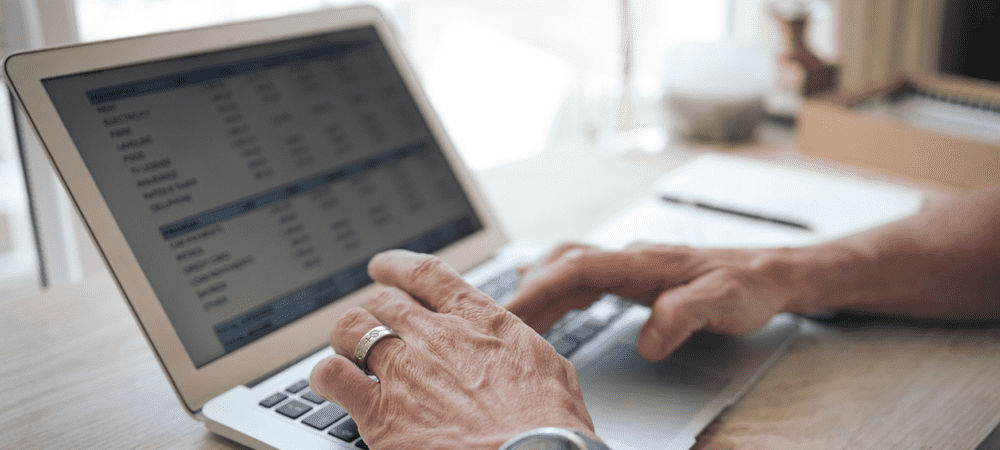כיצד לכבות את חלונית הקריאה עבור כל התיקיות ב - Outlook
מיקרוסופט אופיס מיקרוסופט Outlook גיבור / / March 17, 2020
עודכן לאחרונה ב
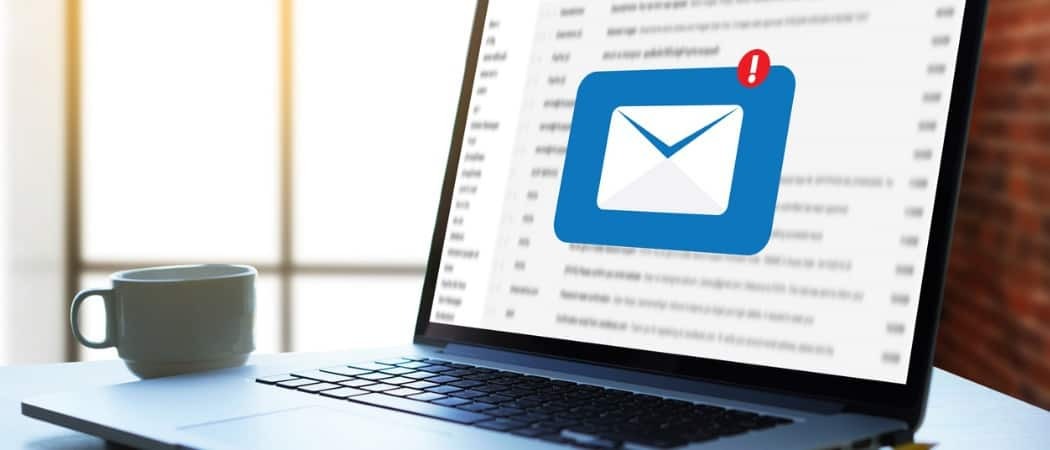
כברירת מחדל, חלונית הקריאה פועלת לכל התיקיות החדשות ב- Outlook. עם זאת, זה לא רעיון טוב. כך תוכלו לכבות את חלונית הקריאה עבור כל התיקיות בחשבון דוא"ל.
כברירת מחדל, חלונית הקריאה פועלת לכל התיקיות החדשות ב- Outlook. המשמעות היא שכאשר אתה בוחר דוא"ל, הוא נפתח אוטומטית בחלונית הימנית.
עם זאת, זה לא רעיון טוב. Outlook יכול לפתוח אוטומטית דוא"ל בחלונית הקריאה המכילה משהו שיכול להזיק למחשב שלך. כברירת מחדל, אתה אמור להיות מסוגל להציג את השולח ואת שורת הנושא מבלי לפתוח את הדוא"ל.
באפשרותך להגדיר כל תיקיה בחשבון הדוא"ל שלך ב- Outlook שלא תציג את חלונית הקריאה. עם זאת, אם יש לך הרבה תיקיות, זה יכול לקחת זמן רב.
היום נראה לך כיצד לכבות את חלונית הקריאה עבור כל התיקיות שלך בחשבון דוא"ל בבת אחת ב- Outlook.
החל את התצוגה הנוכחית על כל התיקיות האחרות
אחת הדרכים לכבות את חלונית הקריאה עבור כל התיקיות היא לכבות אותה עבור תיקיה אחת ולהחיל את התצוגה הנוכחית על כל התיקיות האחרות.
ראשית, עבור לתיבת הדואר הנכנס (או לכל תיקיה אחרת) בחשבון הדוא"ל שלך.
לחץ על נוף לחץ על הכרטיסיה ואז לחץ חלונית קריאה בתוך ה פריסה סעיף ובחר כבוי.
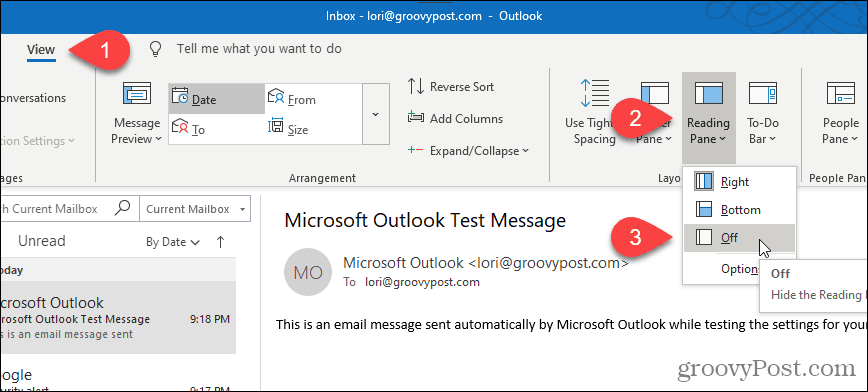
חלונית הקריאה נכבית בתיקיה שנבחרה.
כדי להחיל תצוגה זו על כל התיקיות האחרות בחשבון הדוא"ל הנוכחי, לחץ על שינוי תצוגה על נוף כרטיסייה. לאחר מכן, לחץ על הסתר הודעות ובחר החל תצוגה נוכחית על תיקיות דואר אחרות.
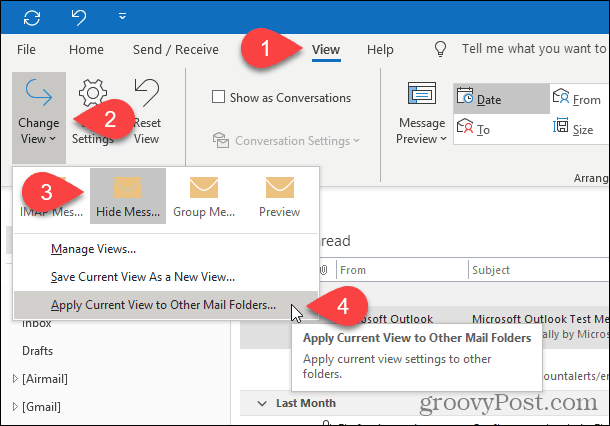
אם אתה נמצא בחשבון דוא"ל של Microsoft Exchange, שינוי תצוגה התפריט הנפתח נראה קצת שונה.
כשאתה לוחץ שינוי תצוגהלחץ על אחד מהם קומפקטי או תצוגה מקדימה ואז בחר החל תצוגה נוכחית על תיקיות דואר אחרות.
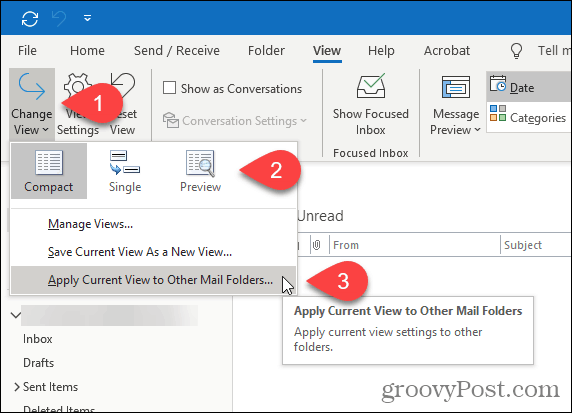
על החל תצוגה בדוק את כל התיקיות שבחשבון הדוא"ל שצוין ובדוק את החל תצוגה על תיקיות המשנה קופסא.
לחץ על בסדר.
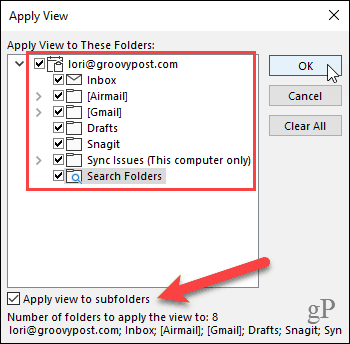
חלונית הקריאה מבוטלת בכל התיקיות בחשבון הדוא"ל הנוכחי. אם יש לך חשבונות דוא"ל מרובים ב - Outlook, עליך לעבור את הנוהל שלמעלה עבור כל חשבון דוא"ל.
Outlook זוכר את ההגדרות שלך בכל פעם שאתה פותח את התוכנית, ולכן חלונית הקריאה צריכה להיות כבויה לכל התיקיות בפעם הבאה שתפתח את Outlook.
אפס את כל התצוגות לתצוגת ברירת המחדל
אם מסיבה כלשהי חלונית הקריאה אינה מושבתת עבור תיקיה אחת או יותר לאחר ביצוע הצעדים בסעיף הקודם, יתכנו תצוגות מותאמות אישית המיושמות על תיקיות אלה.
כדי לתקן זאת תוכלו לאפס את כל התצוגות לתצוגת ברירת המחדל באמצעות תצוגות נקיות החלף. לאחר מכן, באפשרותך לבצע שוב את השלבים בסעיף הקודם כדי לכבות את חלונית הקריאה עבור כל התיקיות.
הערה: אם הגדרת תצוגות מותאמות אישית עבור כמה תיקיות שאתה רוצה לשמור, יתכן שלא תרצה לאפס לתצוגות ברירת מחדל.
לחץ על מקש Windows + R לפתוח את רוץ דו שיח.
הזן את השורה הבאה לתוך פתוח תיבה ולחץ בסדר או לחץ להיכנס.
-
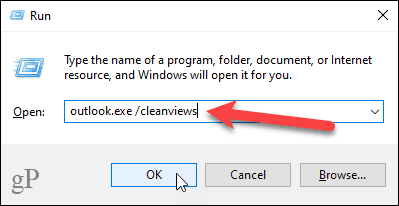
Outlook נפתח עם כל הגדרות התצוגה המוגדרות כברירת מחדל.
התחל את Outlook עם חלונית הקריאה כבויה כברירת מחדל
כדי לוודא ש- Outlook מתחיל בחלונית הקריאה כברירת מחדל, באפשרותך להגדיר קיצור דרך מיוחד לשולחן העבודה. שיטה זו גם מכבה את חלונית הקריאה עבור כל חשבונות הדואר האלקטרוני ב- Outlook.
לפני יצירת הקיצור, אתה צריך לקבל את הנתיב לקובץ התוכנית OUTLOOK.EXE.
פתח את סייר הקבצים ובחר דיסק מקומי (C :) משמאל. לאחר מכן, סוג:outlook.exe בתיבת החיפוש בפינה השמאלית העליונה של החלון.
חפש את OUTLOOK.EXE ברשימת התוצאות ובחר אותה.
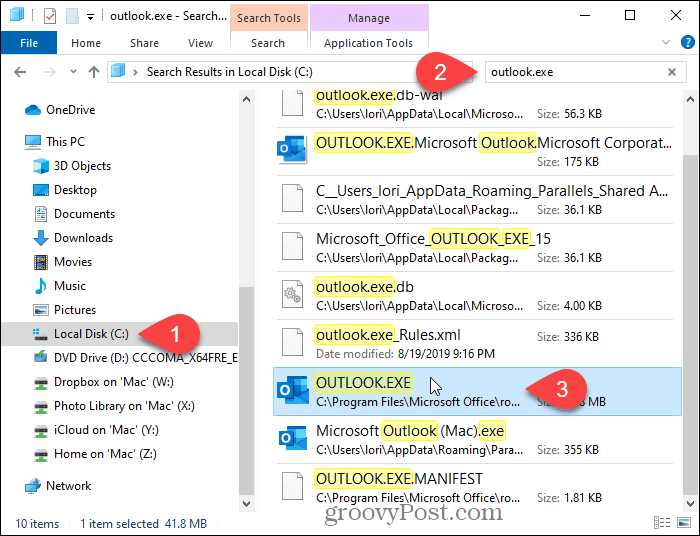
לחץ באמצעות לחצן העכבר הימני על קובץ OUTLOOK.EXE ברשימת התוצאות ובחר פתח את מיקום הקובץ.
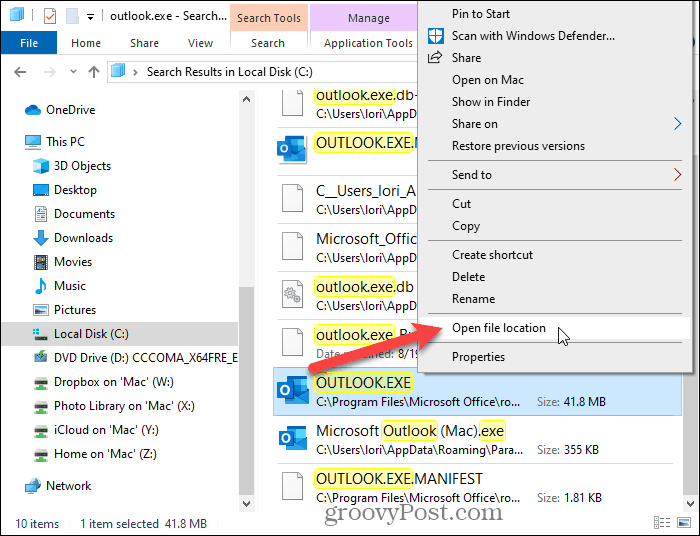
לחץ על סרגל הכתובות בראש החלון. הנתיב נבחר באופן אוטומטי.
לחץ באמצעות לחצן העכבר הימני על הנתיב שנבחר ובחר עותק מתפריט הקופץ.
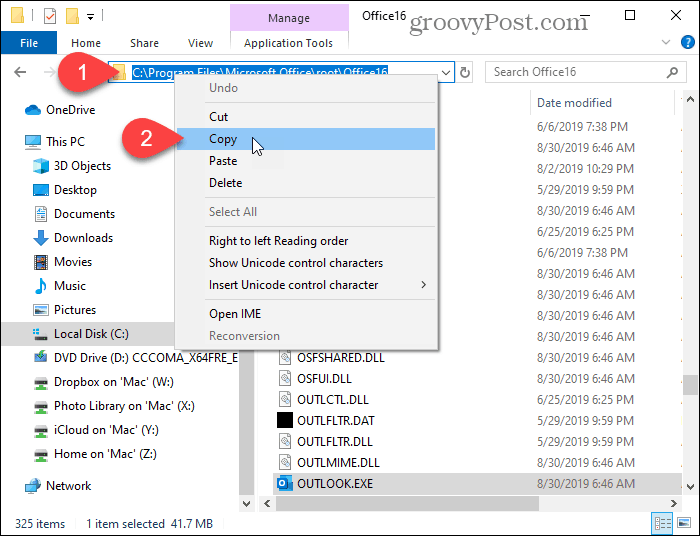
לחץ באמצעות לחצן העכבר הימני על אזור ריק בשולחן העבודה של Windows ואז עבור אל קיצור דרך חדש.
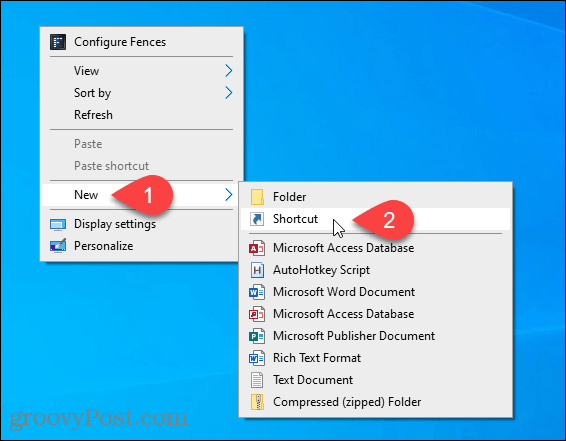
בתוך ה הקלד את מיקום הפריט תיבה על צור קיצור דרך לחץ על דו שיח Ctrl + V כדי להדביק את הנתיב שהעתקת.
לאחר מכן, לחץ על הבא.
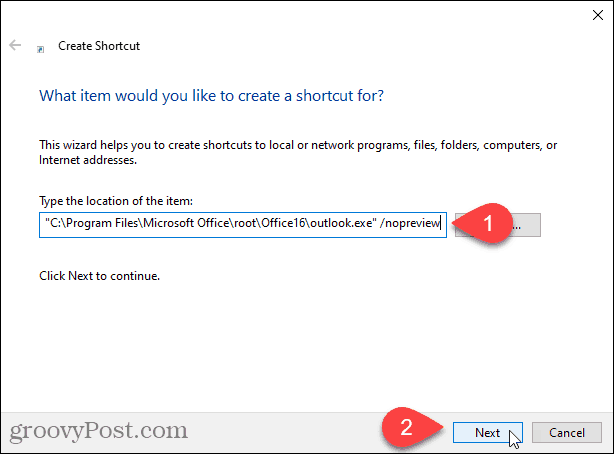
הזן שם לקיצור הדרך שלך ב- הקלד שם לקיצור הדרך הזה לחץ על התיבה ולחץ סיים.
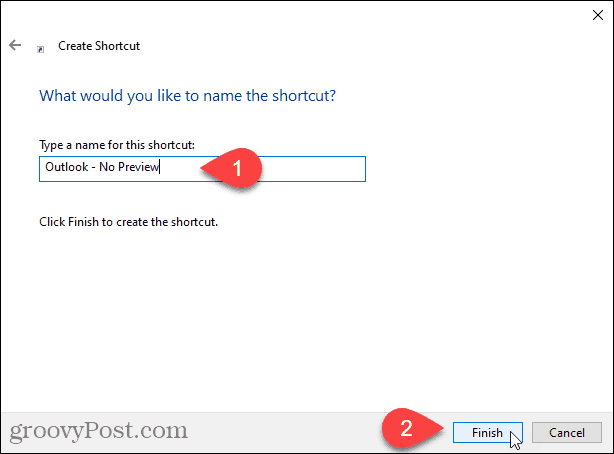
קיצור הדרך החדש של Outlook מתווסף לשולחן העבודה. לחץ פעמיים על קיצור הדרך לפתיחת Outlook.
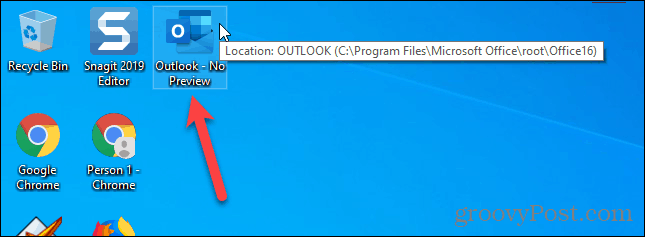
חלונית הקריאה מושבתת אוטומטית עבור כל התיקיות בכל חשבונות הדואר האלקטרוני שלך.
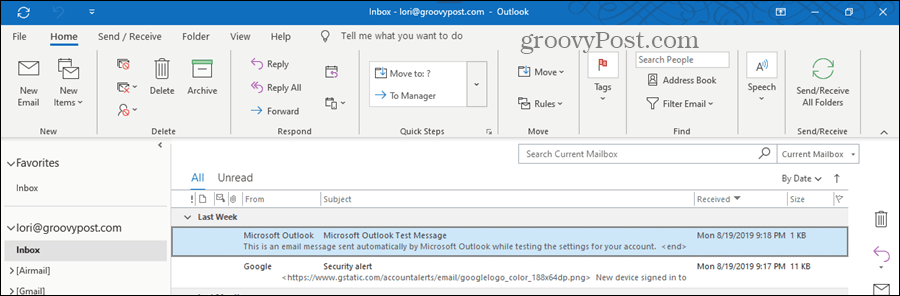
חלונית הקריאה עשויה להראות נוחה, אך היזהרו ...
למרות שזה לא חכם להשתמש בחלונית הקריאה, זה יכול להיות מועיל לפעמים. אתה יכול להשתמש בזה כדי תצוגה מקדימה של דוא"ל מבלי לסמן אותם כקריאה או לשלוח קבלות קריאה. אתה יכול גם התאם אישית את הגופנים המשמשים בחלונית הקריאה.
רק היזהר מאוד אם אתה משתמש בחלונית הקריאה. זה יכול לפתוח אוטומטית דוא"ל מסוכן שעלול להזיק למחשב שלך.